В това ръководство ще научите как да добавите снимки към своя магазин в Shopify. Добавянето на изображения е от съществено значение, за да представите своите продукти и услуги атрактивно. С Shopify можете да го направите лесно и без познания по програмиране.
Най-важните изводи Добавянето и приспособяването на изображения в Shopify става чрез проста система на „Плъзгане и пускане“. Имате възможност да качвате изображения от своята собствена библиотека или да използвате безплатни изображения. Освен това можете да регулирате прозрачността на изображенията и да опитате различни оформления.
Стъпка по стъпка ръководство
1. Приспособяване на Shopify темата
Първо трябва да отворите функцията за приспособяване на темата на вашия Shopify магазин. За целта отидете във вашия администраторски панел на Shopify и прелистете към долната част. Кликнете върху „Приспособяване на темата“. Вече сте в областта за приспособяване на текущата тема, която обикновено е „Dawn“.
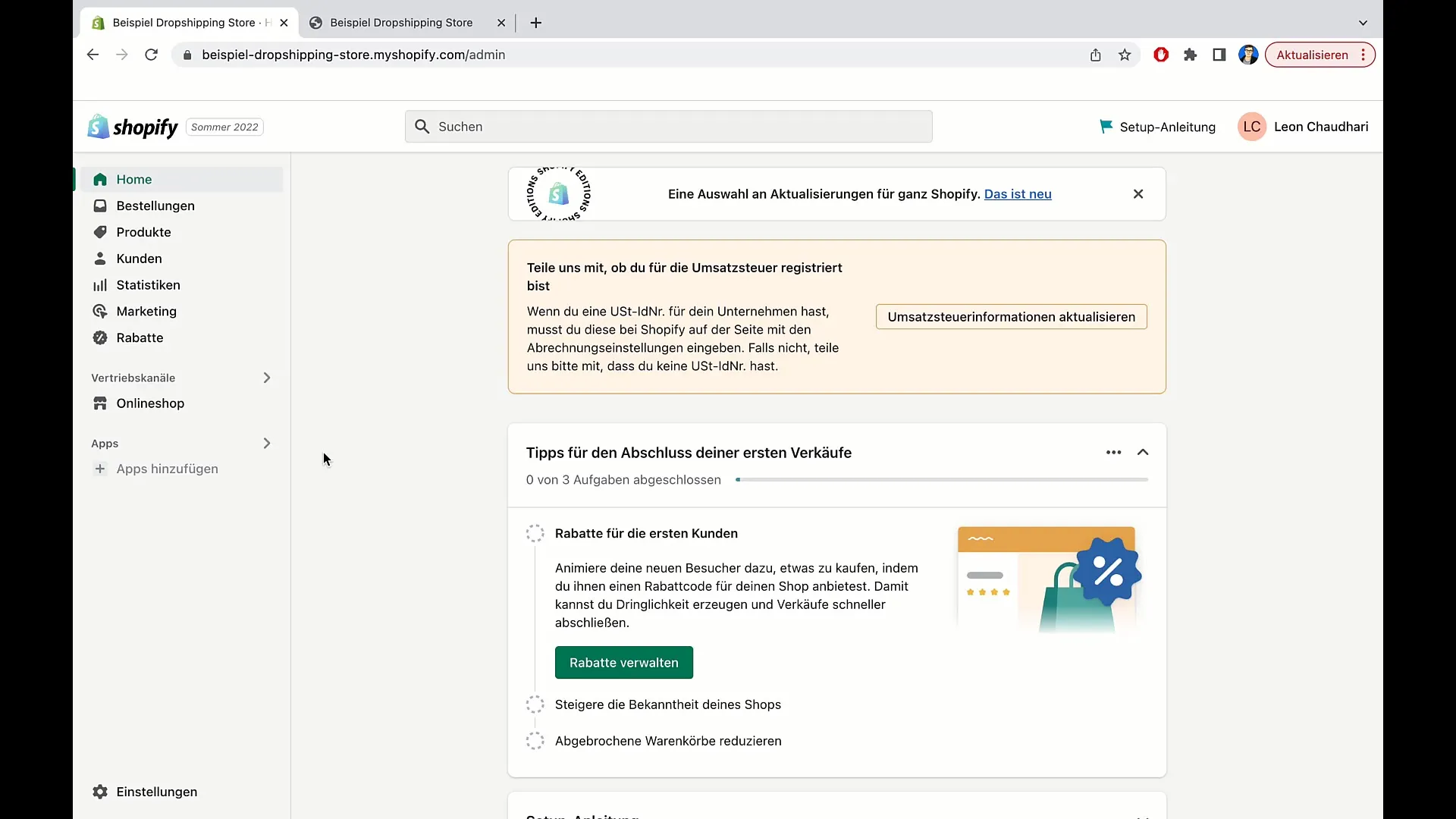
2. Разпознаване на живата тема
В областта за приспособяване може да видите вашата „Жива тема“. Това е темата, която е активна в момента. Можете да видите информация като името и версията на темата тук.
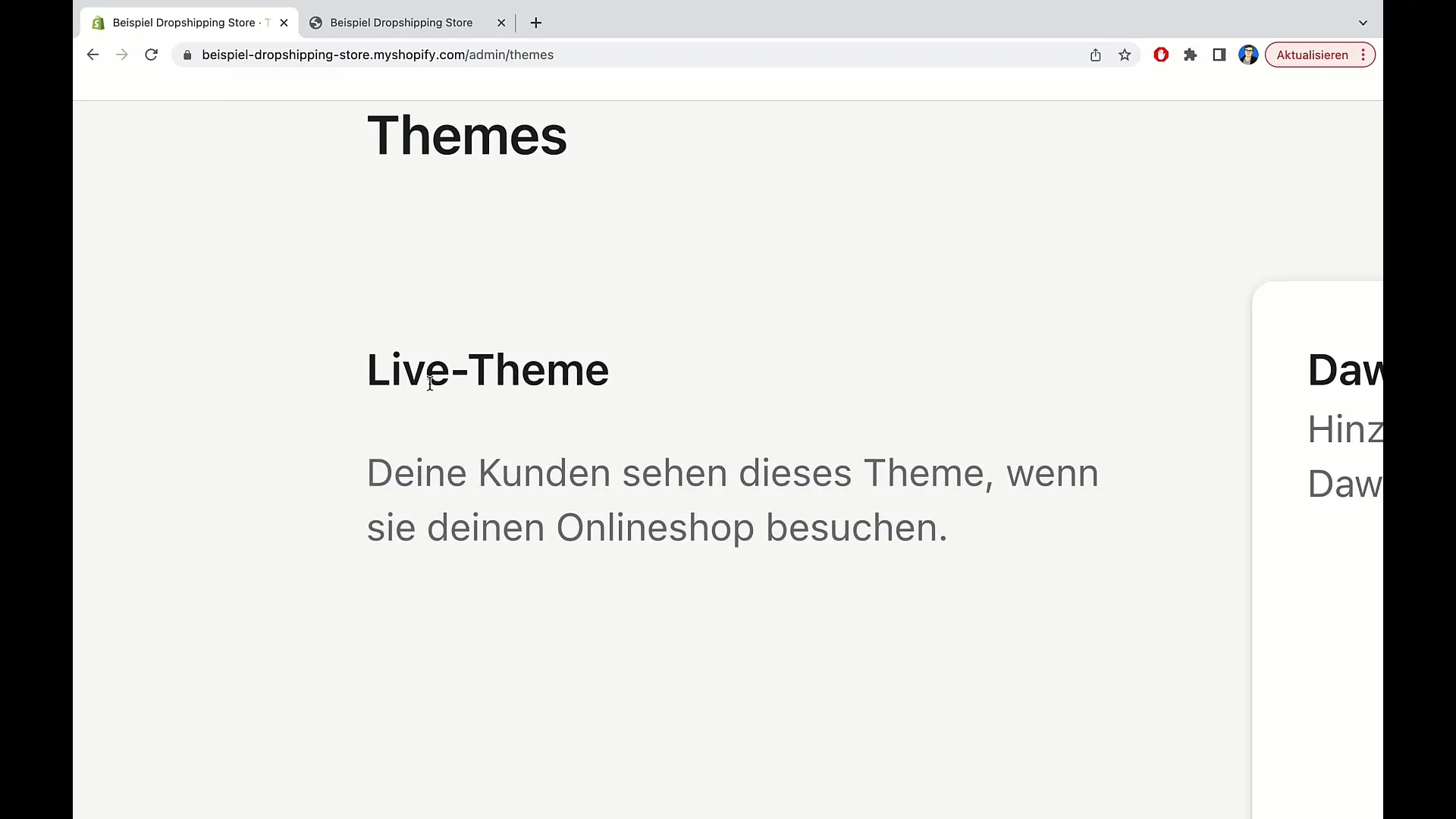
3. Добавяне на изображение
За да добавите изображение, кликнете в областта за приспособяване върху съответната опция за изображения. Изберете „Избери изображение“ и решете дали искате да качите изображение или да използвате безплатно изображение.
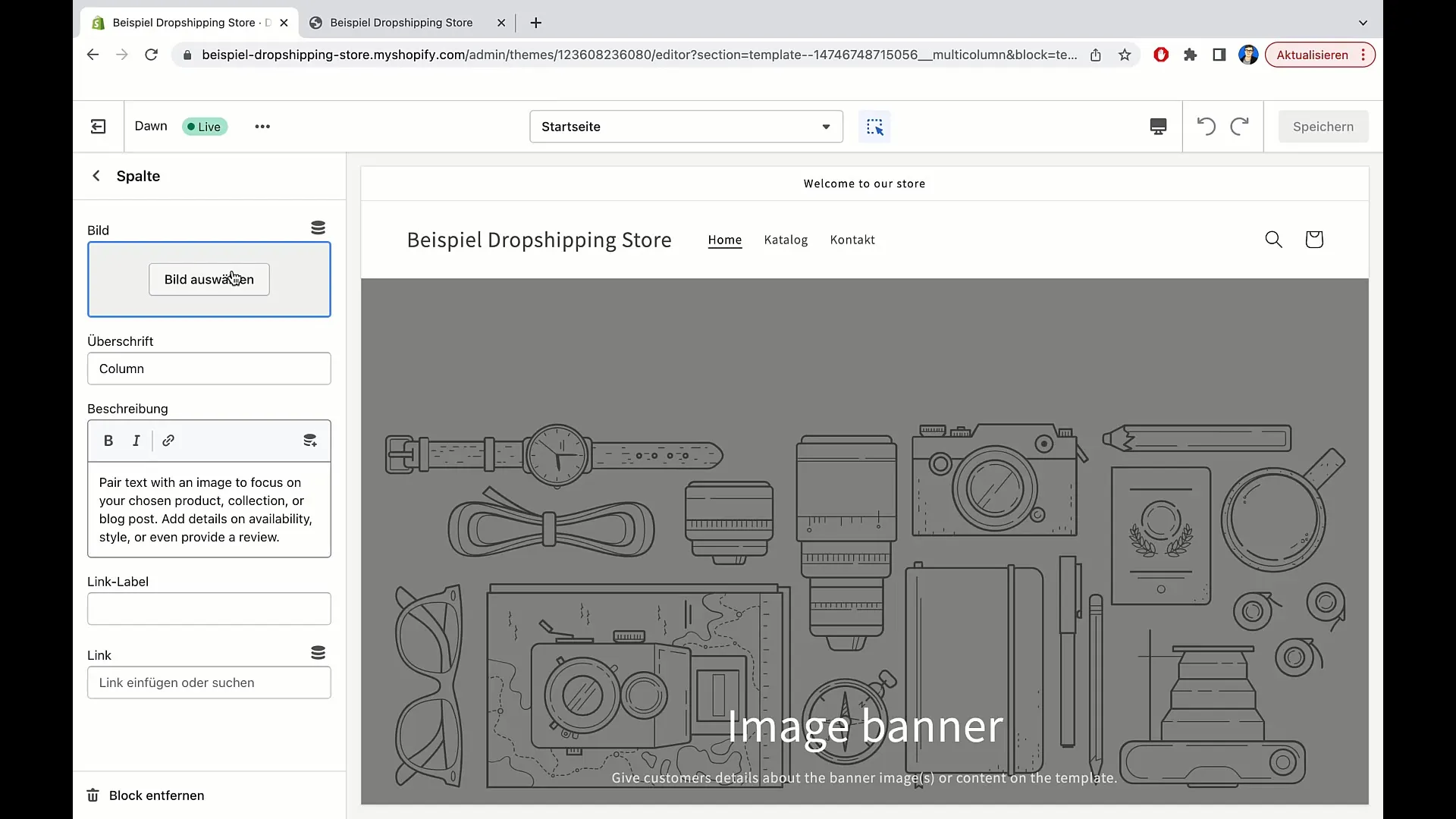
4. Използване на библиотеката с изображения
Ако вече сте качили изображения в вашата библиотека, можете да ги изберете. В противен случай кликнете върху „Качи изображение“, за да изберете ново изображение от вашия компютър.
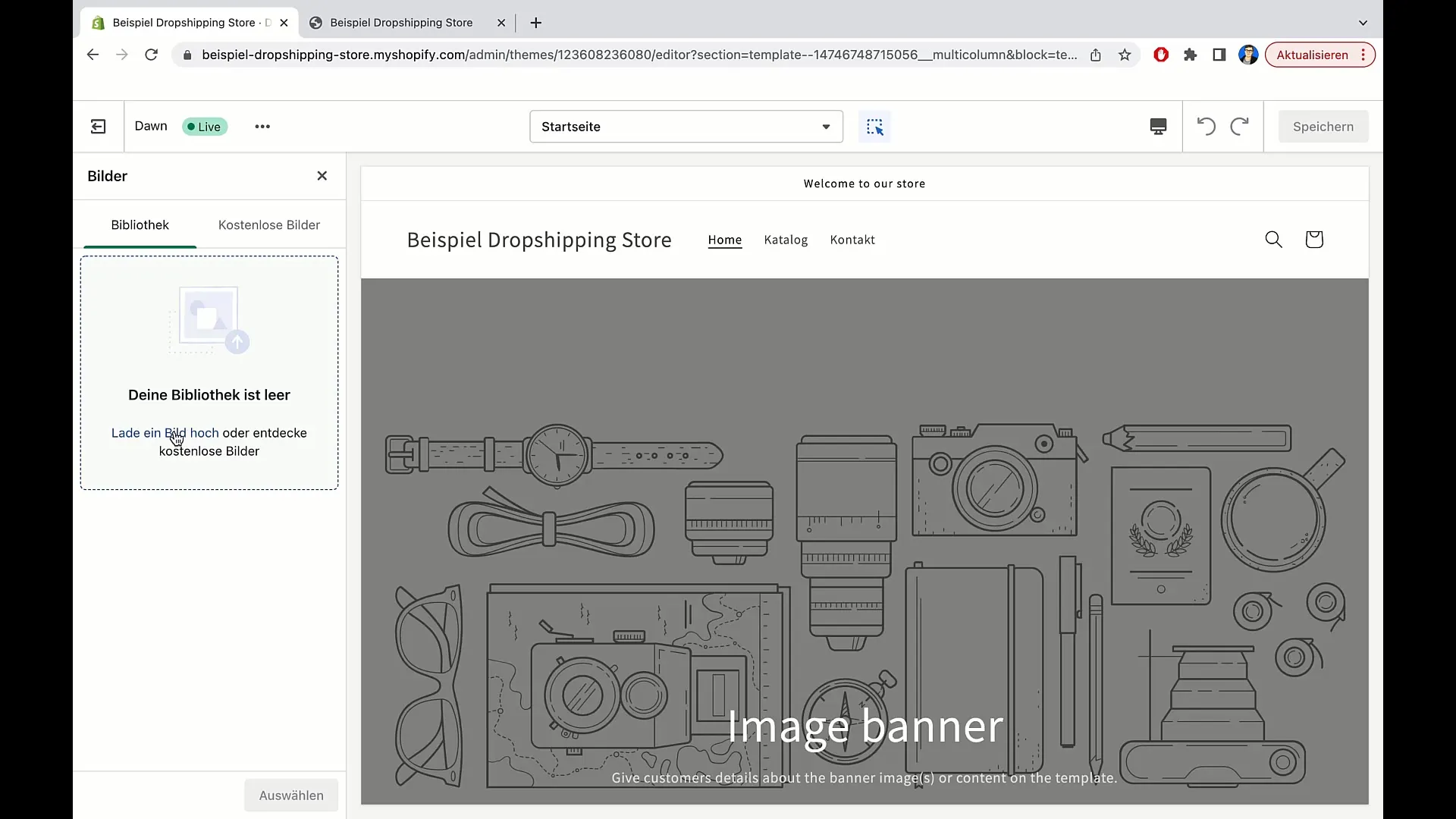
5. Преглед на безплатни изображения
Ако желаете да използвате безплатни изображения от Shopify, изберете опцията „Безплатни изображения“. Можете да преглеждате различни категории като „Аксесоари и бижута“ или „Дом и мебели“ и да изберете подходящите изображения.
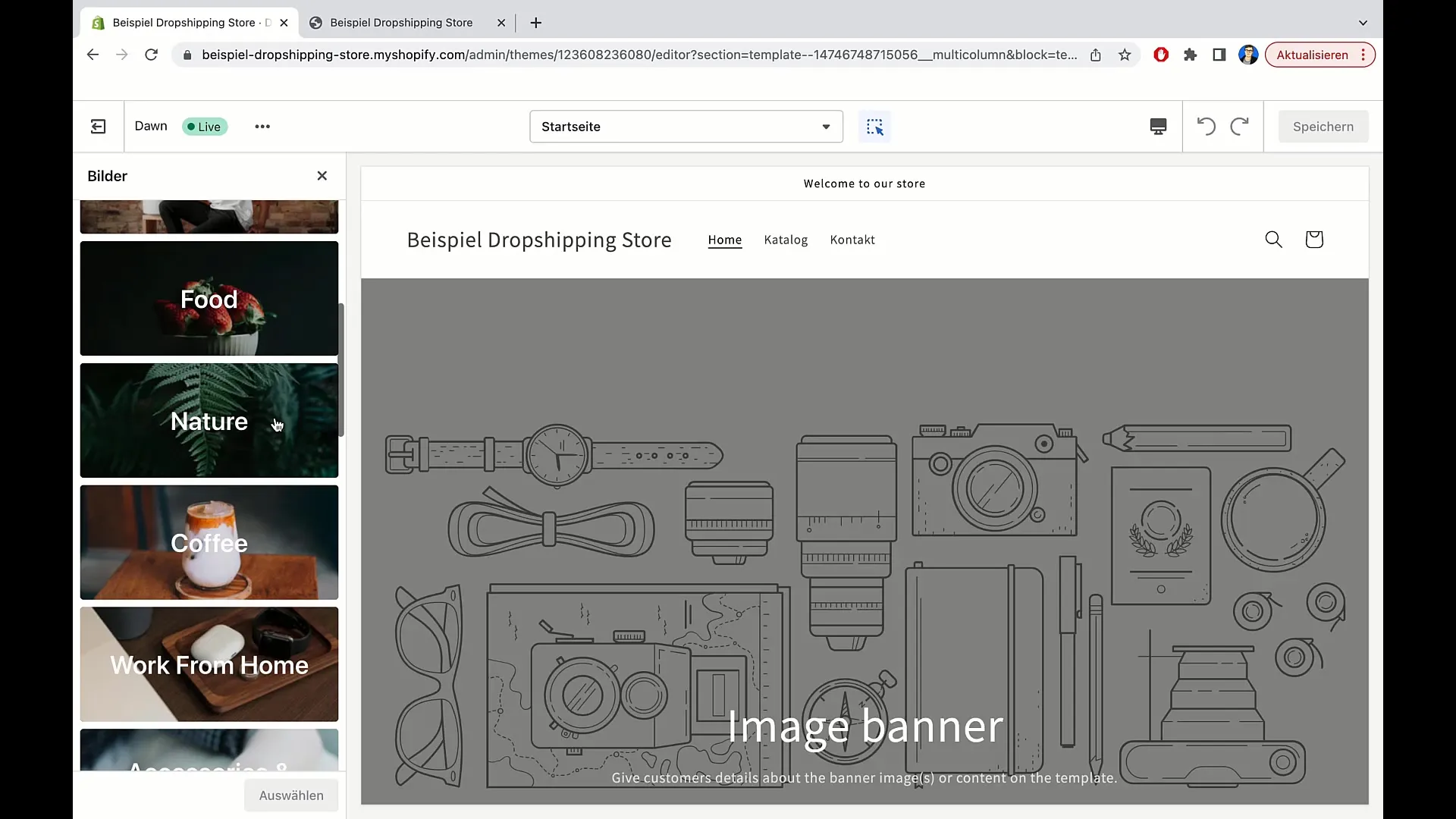
6. Изберете снимка
След като изберете изображение, кликнете върху „Избери“. Това изображение ще бъде добавено като основно изображение във вашия магазин.
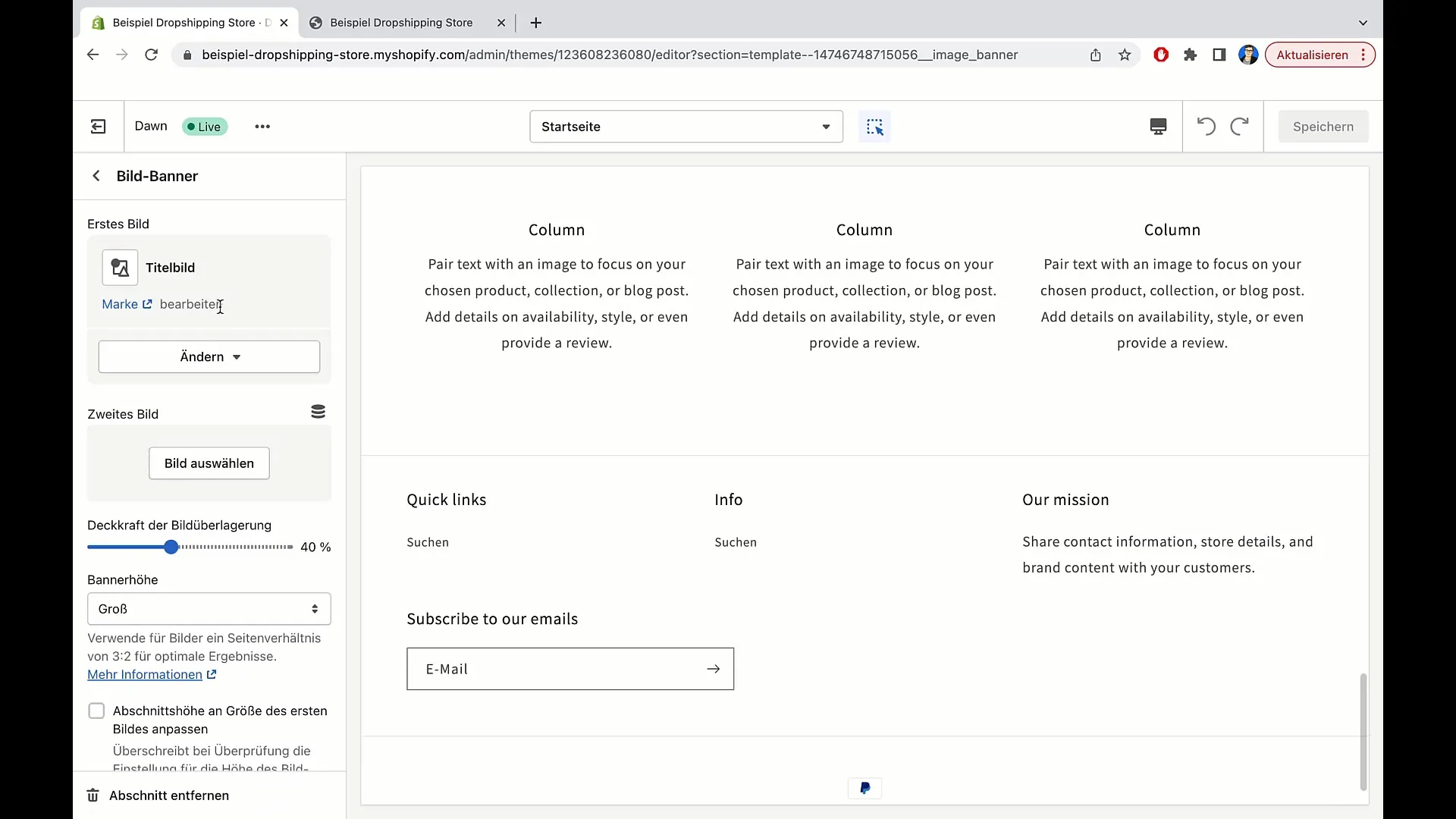
7. Направете допълнителни приспособявания
Тук можете също да промените размера на изображението, като промените размера на банера. Среден размер може да бъде най-подходящ за вашия дизайн.
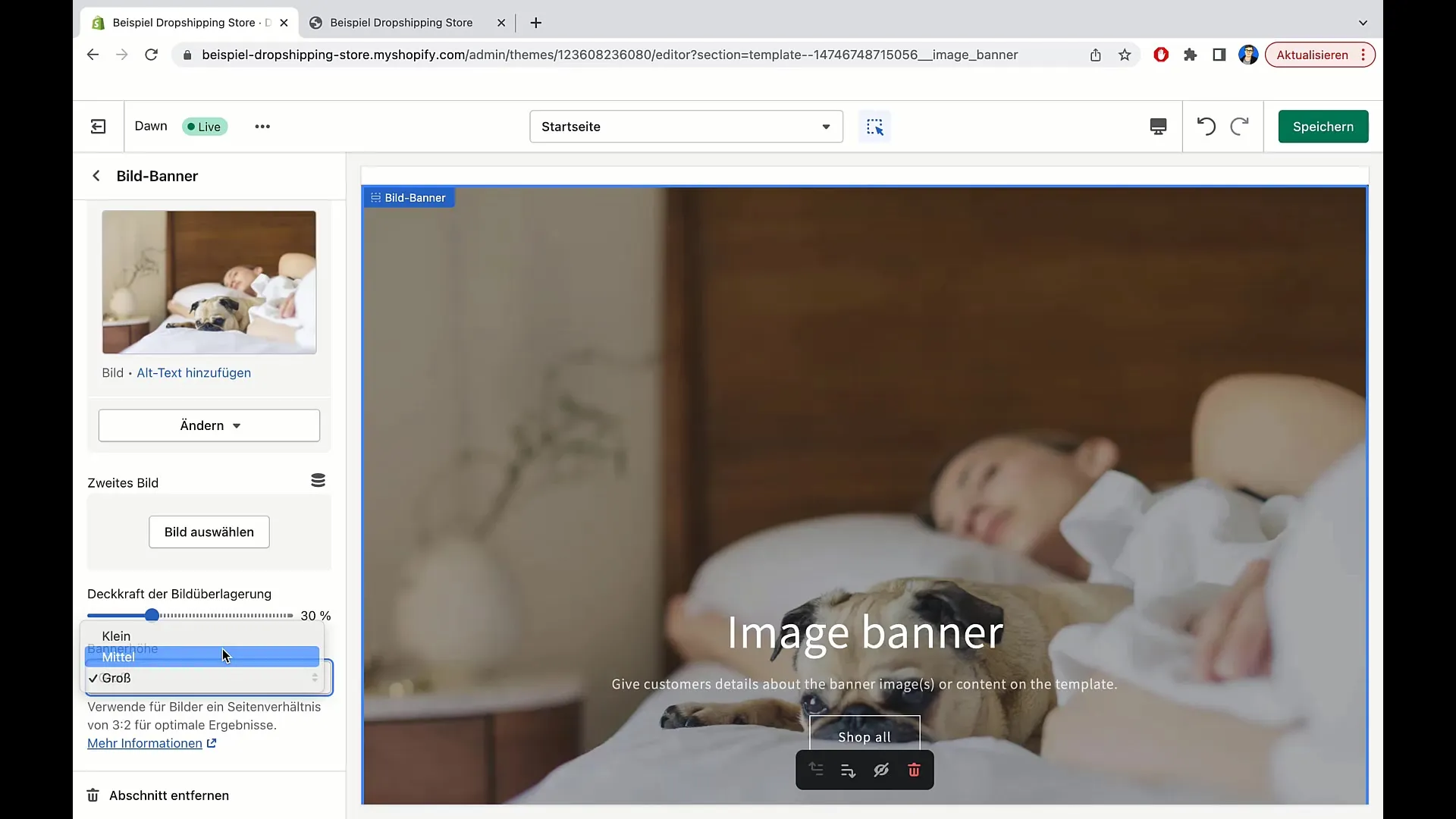
8. Промяна на прозрачността
Увеличете или намалете прозрачността на изображението, за да постигнете желания ефект. Това може да помогне да се насочи вниманието към изображението или задния план.
9. Запазете промените
Не забравяйте да запазите вашите промени преди да напуснете темата. Така ще гарантирате, че новото ви изображение остава видимо в магазина.
Резюме
В това ръководство научихте как да добавите и приспособите изображения в Shopify. Можете да го промените по всяко време, за да представите вашия магазин най-добре.
Често задавани въпроси
Как да кача изображение в Shopify?Отидете в „Приспособяване на темата“, изберете „Избери изображение“ и след това кликнете върху „Качи изображение“.
Мога ли да използвам безплатни изображения в моя магазин на Shopify?Да, можете да избирате безплатни изображения от библиотеката на изображения на Shopify.
Как да променя размера на изображение?В областта за приспособяване можете да промените размера на банера, за да направите изображението по-голямо или по-малко.
Как да променя прозрачността на изображение?Можете да намалите или увеличите прозрачността в областта за приспособяване, за да постигнете желания ефект.


